Edge panels راه خوبی برای تجربه کاربری آسان در گوشی های سامسونگ گلکسی هستند. در اینجا آموزش تنظیم Edge Panels در گوشی های سامسونگ گلکسی را می بینید.
رابط کاربری One UI سامسونگ یکی از سنگین ترین پوسته های اندرویدی موجود است، بنابراین احتمالا هنوز همه قابلیت های آن را کشف نکرده اید. یکی از این قابلیت ها که مخصوصا برای کاربران حرفه ای مفید است، Edge Panels است. بیایید ببینیم Edge Panels در دستگاه سامسونگ چیست، چگونه باید آن را فعال کنیم و با آن چه کاری می توانیم انجام دهیم. با آموزش تنظیم Edge Panels در گوشی های سامسونگ گلکسی همراه باشید.
Edge Panels در دستگاه های سامسونگ چیست؟
می توانید Edge Panels را پنجره های کوچک یا کشوهای قابل تنظیم در نظر بگیرید که می توانند از کنار صفحه بیرون کشیده شوند. از آنها برای دسترسی سریع به برنامه ها و مخاطبین برتر، بررسی آب و هوا، تنظیم یادآورها و موارد دیگر استفاده می شود. با این حال بیشتر کاربران از آنها به عنوان میانبر برنامه ها استفاده می کنند تا برنامه های مورد علاقه شان را سریع تر بدون گشتن در صفحه اصلی پیدا کنند.
پس از فعال کردن این قابلیت، می توانید انتخاب کنید تا حداکثر هشت پنل در دستگاه سامسونگ نشان داده شود. اینها شامل برنامه ها (که می توانید حداکثر ۲۲ برنامه اضافه کنید)، People (حداکثر ۱۲ مخاطب)، آب و هوا، Smart select و Tasks (تا ۱۲ میانبر)، Tools, Reminder و Clipboard هستند.
آموزش تنظیم Edge Panels در گوشی های سامسونگ گلکسی
۱- به Settings > Display بروید و Edge panels را فعال کنید.
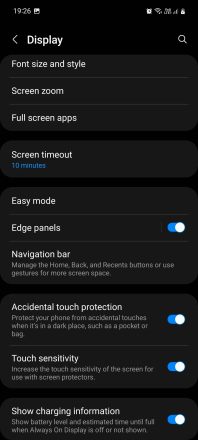
۲- وقتی آن را فعال کردید، دسته ای برای کنترل پنل در سمت راست خواهید دید. روی آن ضربه بزنید و انگشتتان را به سمت داخل بکشید تا به edge panel دسترسی پیدا کنید.
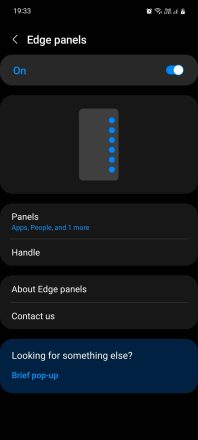
۳- می توانید با ضربه زدن روی Edge panels > Handle، آن را شخصی سازی کنید و تنظیماتش یعنی موقعیت، رنگ، شفافیت، اندازه و عرض را به دلخواه تغییر دهید. حتی می توانید برای دریافت بازخورد لمسی، ویبره را روشن کنید.
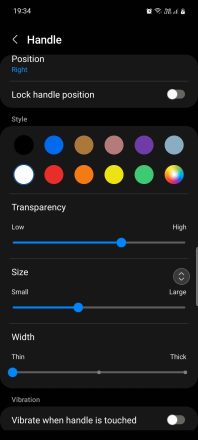
۴- در مرحله بعد آموزش تنظیم Edge Panels در گوشی های سامسونگ گلکسی، برای افزودن پنل های بیشتر، به Edge panels > Panels بروید و آن هایی را که مفید میدانید انتخاب کنید. برای سفارشی کردن آن، روی Edit در زیر پنل ضربه بزنید. پنل Apps به طور پیش فرض روشن است چرا که پرکاربردترین پنل است. اما شما می توانید هر تعداد پنل را که لازم دارید انتخاب کنید.
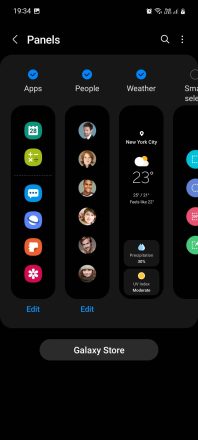
علاوه بر این می توانید با ضربه زدن روی دکمه زیر، edge panels شخص ثالث را در Galaxy Store پیدا کنید و دانلود کنید. برخی از پانل ها پولی هستند در حالی که برخی دیگر رایگان هستند.
برای مرتب کردن مجدد پانل ها در یک ترتیب خاص، روی یک پانل به مدت طولانی فشار دهید و آن را به موقعیت دلخواه خود بکشید.
از Edge Panels برای انجام کارهای بیشتر و بهره وری بالاتر استفاده کنید
آموزش تنظیم Edge Panels در گوشی های سامسونگ گلکسی به این ترتیب است. پنل های Edge یک قابلیت بسیار مفید است که به شما کمک می کند گوشی Samsung Galaxy را به طور موثرتری کنترل کنید. سامسونگ راه های بیشتری را برای سفارشی کردن گوشی به شما ارائه می دهد. یکی از بهترین ها از طریق برنامه Good Lock است که به شما امکان می دهد هر کاری از تغییر تم ها تا تنظیم گوشی را در حالت یک دست انجام دهید.










